CNAME接入指南

💡 注意:
目前暂不支持 HTTP 响应头中包含 CSP 策略(Content-Security-Policy)的用户站点。如果此类站点需要接入瑞数云,请先禁用该响应头。
▶ 步骤一:注册瑞数云账号。
请参考 如何获得瑞数云账号 中的步骤完成账号注册。
▶ 步骤二:登录瑞数云并添加站点。
使用注册的账号登录 瑞数云管理界面 ,进入 配置管理 > 站点管理 页面,如下图所示。

单击页面左上角的 添加站点 按钮。
在新站点配置窗口中 通用配置 标签下,填写 站点名称 (例如 riveryun),并填写需要防护的站点的域名(例如 www.riveryun.com)。最后勾选 CNAME接入 多选框。如下图所示。
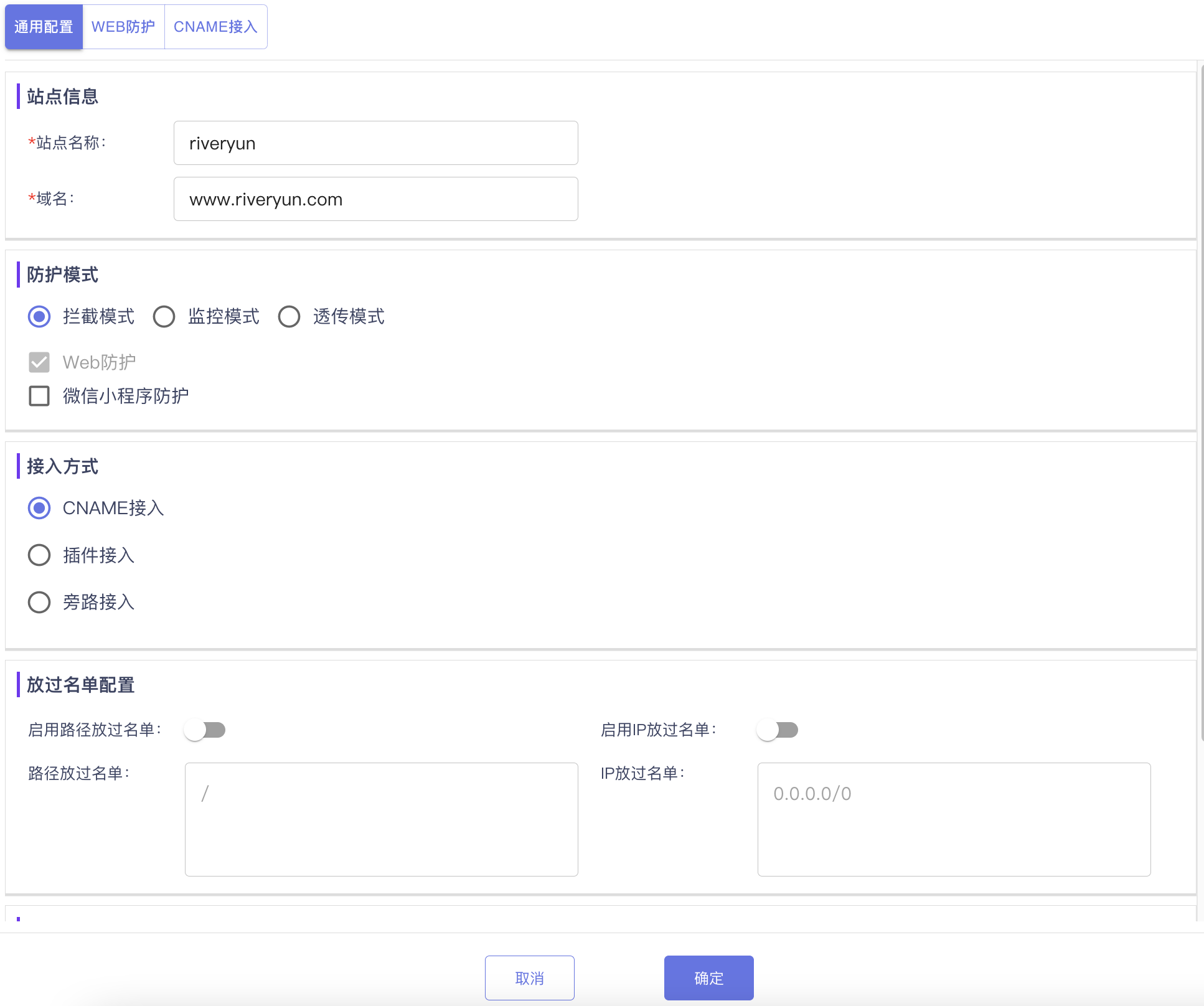
💡 提示:
针对微信小程序的防护时,请同时勾选上图中 微信小程序防护 多选框。
单击页面顶部的 CNAME接入 标签,进入 CNAME 详细配置界面。
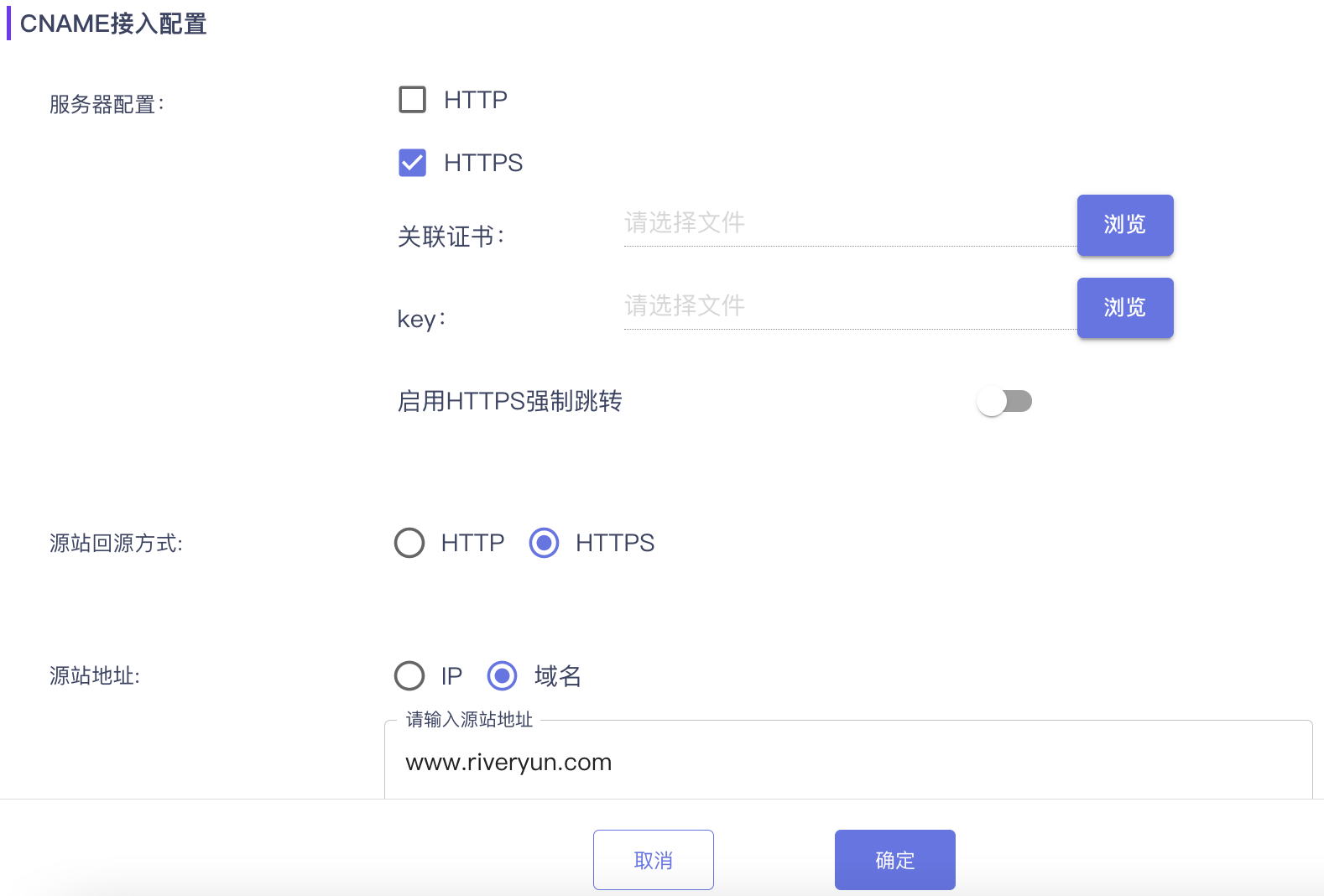
服务器配置:根据需要防护的站点的协议来勾选。例如,需要防护的站点 www.riveryun.com 采用 HTTPS 协议,则勾选 HTTPS。
💡 提示:
HTTPS 协议的站点需要同时上传证书和 Key 文件。
该版本暂不支持强制跳转。
源站回源方式:根据源站的回源协议来选择。例如,站点 www.riveryun.com 的回源地址采用 HTTPS,则选择 HTTPS。
源站地址:填写源站的回源地址。支持 IP + 端口 和 域名 + 端口。
最后单击页面底部的 确定 保存配置。
💡 提示:
保存后,如果 站点管理 页面中的 接入状态 一栏显示为 失败,请忽略该信息,并继续后面的步骤来完成接入。
▶ 步骤三:本地测试 CNAME 接入。
💡 提示:
以下内容为 Web 站点接入的验证方式。对于微信小程序业务的防护,需要首先在小程序中集成瑞数云的 SDK 软件包,才能成功接入。请通过 使用手册 > 附录 6 联系我们 中的联系方式,向瑞数信息有限公司咨询微信小程序集成业务。
进入 配置管理 > 站点管理 页面,单击新建站点右方 操作 栏中的 查看 按钮,并选择 CNAME接入 标签,复制 CNAME基本信息 中的 CNAME 域名。如下图 所示。
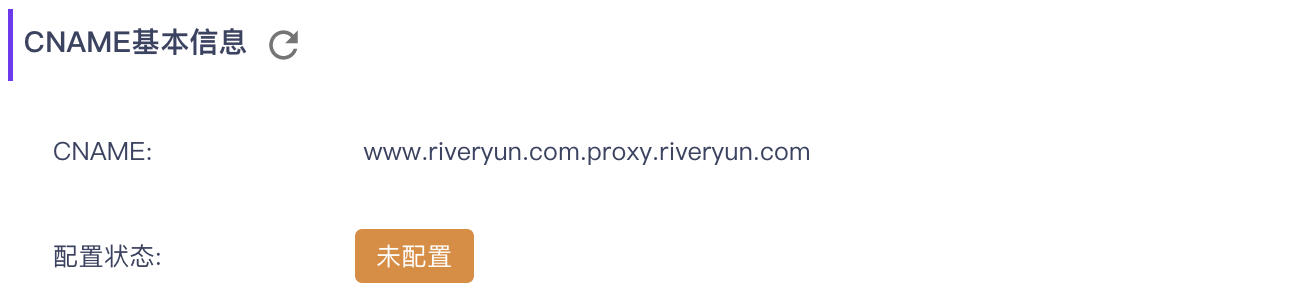
在计算机上通过 ping 命令获取 CNAME 域名的 IP 地址。
ping xxx.proxy.riveryun.com
将刚才得到的 CNAME 域名对应的 IP 地址写入计算机的 hosts 文件,作为被防护站点的本地域名解析记录。例如得到 CNAME 域名的 IP 为 1.1.1.1,被防护的站点域名(即服务器配置中填写的域名)为 www.rivery.com,则写入以下记录。
1.1.1.1 www.riveryun.com
💡 提示:
Windows 系统的 hosts 文件默认路径为 C:\Windows\System32\drivers\etc\hosts。
安卓、iOS、Linux 和 Mac OS X 系统的 hosts 文件默认路径为 /etc/hosts。(安卓和 iOS 设备上的微信小程序需要集成瑞数云的 SDK 才能完成接入)
添加完成后保存修改,通过以下方法进行验证。
- 通过浏览器访问被保护的站点,按下 F12 或者右键单击页面并选择 检查(某些浏览器的右键菜单显示为 检查元素),打开开发者工具。
选择 网络 或者 Network 标签,如下图所示。查看该标签下是否存在以 W51LxKBm.js 开头的请求。存在则表示 CNAME 接入本地验证成功。
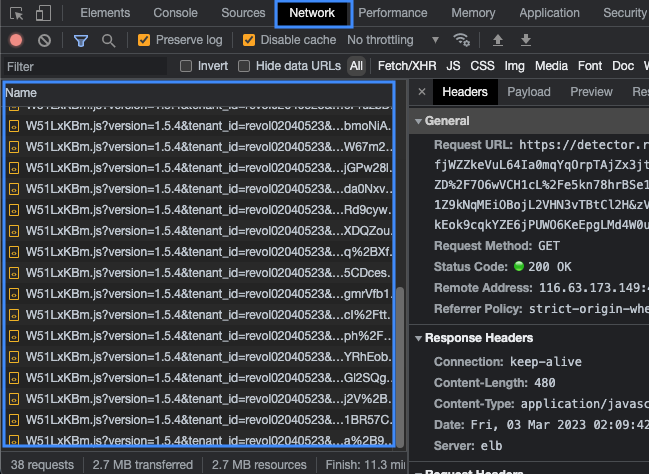
▶ 步骤四:在 DNS 服务商处添加 CNAME 记录。
在 DNS 服务商处,用 步骤三 开头复制的 CNAME 域名和被防护的站点域名来添加 CNAME 记录。
💡 提示:
请咨询您的 DNS 服务商获取 CNAME 记录的添加方法。
在 DNS 服务商处添加 CNAME 记录后,访问被防护站点的流量将不再发往源站,而是被导引到瑞数云的网络节点。该节点将基于前面添加的站点的配置进行防护并回源,从而实现对网络攻击的拦截。
💡 注意:
在 DNS 服务商处添加 CNAME 记录后,建议暂停原有的 A 记录解析功能,避免流量直接发往源站而造成 CNAME 接入失效。
配置完成后,注释或删除刚才在 hosts 文件中添加的解析记录。再次重复 步骤三 末尾的验证方法,查看整个 CNAME 接入链路是否正常工作。
💡 提示:
完成 CNAME 记录的添加后,站点管理 页面中的 配置状态 会显示为 已配置。